So öffnen Sie eine Website im Internet Explorer-Modus in Edge
So können Sie eine Website im Internet Explorer-Modus in Microsoft Edge öffnen. Im Juni 2022 wird Microsoft die Unterstützung des alten Internet Explorer 11 in allen Windows-Versionen einstellen, da das Unternehmen möchte, dass alle auf Microsoft Edge basierend auf Chromium umsteigen. Während normale Nutzer den Internet Explorer längst zugunsten von Chrome, Firefox oder dem neuen Edge aufgegeben haben, setzen Unternehmen und Firmenanwender noch immer auf den klassischen Browser.
Werbung
Um den Übergangsprozess von IE zu Edge zu beschleunigen, hat Microsoft a spezielle Kompatibilität IE-Modus. Es ermöglicht Benutzern, alte und nicht mit modernen Standards kompatible Seiten zu öffnen und zu bearbeiten, ohne zum alten Browser wechseln zu müssen.
Internet Explorer-Modus in Microsoft Edge ist für inkompatible Webseiten standardmäßig aktiviert. Der Browser kann automatisch Seiten erkennen, die im Internet Explorer besser funktionieren und bei Bedarf das entsprechende Fenster öffnen. Sie können auch die Schaltfläche für den Internet Explorer-Modus in der Symbolleiste des Edge aktivieren oder die Option zum Erzwingen des Neuladens einer Website im IE-Modus aktivieren.
Öffnen Sie die Website im Internet Explorer-Modus in Microsoft Edge
Gehen Sie wie folgt vor, um eine Website im Internet Explorer-Modus in Microsoft Edge zu öffnen:
- Offen Microsoft Edge und drücke Alt + F um das Hauptmenü zu öffnen.

- Auswählen Einstellungen.
- In dem Einstellungen Registerkarte, gehen Sie zum Standardbrowser Sektion.
- Mach das... an Neuladen von Websites im Internet Explorer-Modus zulassen Möglichkeit.
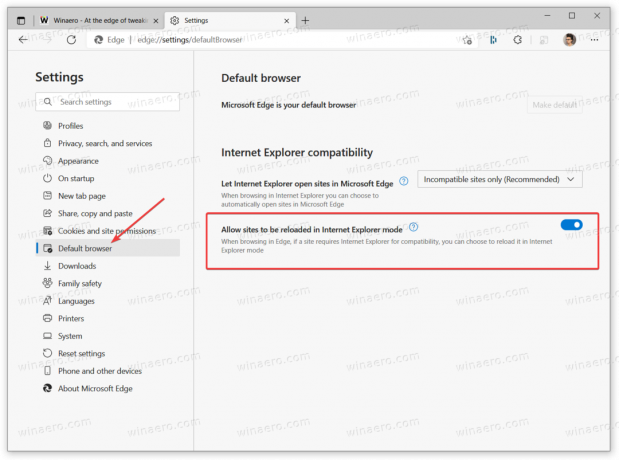
- Starten Sie den Browser neu.
- Klicken Sie mit der rechten Maustaste auf eine Registerkarte, die Sie im IE-Modus öffnen möchten, und wählen Sie das Registerkarte aktualisieren im Internet Explorer-Modus Möglichkeit.
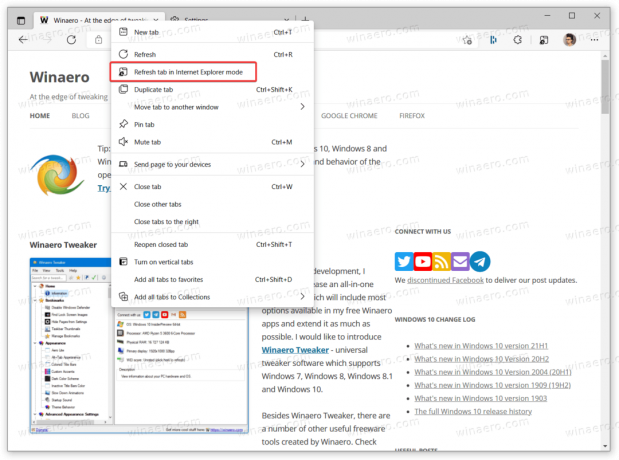
Du bist fertig! Ein kleines IE-Symbol in der Adressleiste zeigt Ihnen an, dass eine Website derzeit im IE 11-Kompatibilitätsmodus ausgeführt wird.
Alternativ können Sie mit Microsoft Edge eine spezielle Schaltfläche für den IE-Modus in der Symbolleiste neben Ihrem Profilsymbol aktivieren.

Sie können mit einem einzigen Klick zwischen IE- und Edge-Modus wechseln, ohne zusätzliche Kontextmenüs zu öffnen.
Fügen Sie die IE-Modus-Schaltfläche zur Symbolleiste in Edge. hinzu
- Öffnen Sie Microsoft Edge und gehen Sie dann zu Menü > Einstellungen. Du kannst Tippen
edge://Einstellungenin der URL-Leiste oder verwenden Sie eine andere Methode. - Gehe zu Aussehen und scrolle nach unten zum Symbolleiste anpassen Abschnitt rechts.
- Mach das... an Schaltfläche für den Internet Explorer-Modus anzeigen Möglichkeit.
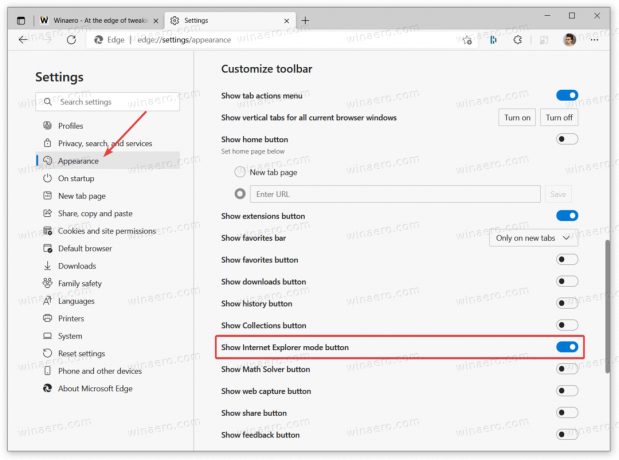
Jetzt können Sie jede Webseite, die Sie neu laden möchten, im IE-Modus öffnen und dann auf die Schaltfläche mit dem IE-Logo klicken. Microsoft Edge wechselt automatisch in den Internet Explorer-Modus. Wenn Sie mit dem Surfen im Internet im Kompatibilitätsmodus fertig sind, klicken Sie erneut auf diese Schaltfläche.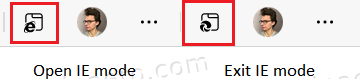
Tab läuft in IE-Modus wird ein Edge-Logo haben, das Ihnen hilft, eine normale Registerkarte von einer im Internet Explorer-Modus ausgeführten zu unterscheiden.


